최근에 몇몇 친구들이 노트북의 배터리 소모에 대해 물었습니다.사실, Windows 8부터 시스템에 배터리 보고서를 생성하는 이 기능이 포함되어 있으므로 명령줄을 입력하기만 하면 됩니다.대부분의 사람들이 cmd 명령줄에 익숙하지 않을 수 있다는 점을 고려하여 3줄의 코드가 포함된 작은 스크립트를 간단히 캡슐화했습니다.다운로드 후 배터리 보고서를 직접 볼 수 있습니다.
배터리 보고서: Windows 시스템에서 배터리 보고서를 얻기 위한 간단한 박쥐 스크립트 설명 Win8/Win10에 적합한 스크립트 시스템 명령 power cfg/battery report를 통해 사용자는 더 중요한 배터리 용량, 날짜를 볼 수 있는 시스템 자체 배터리 보고서를 볼 수 있습니다. , 배터리 소모 및 사용량.이 스크립트는 단순히 명령을 캡슐화하며 사용자는 관련 명령 입력을 위해 명령줄을 열 필요 없이 이 스크립트를 직접 실행하기만 하면 됩니다.
URL 열기:https://github.com/ParrySMS/batteryreport
1. 마우스를 GetBatteryReport.bat로 이동합니다.
2. 마우스 오른쪽 버튼을 클릭하고 다른 이름으로 링크 저장을 선택합니다.
3. 저장하려는 파일 경로에 저장
4. 다운로드가 완료되면 다운로드한 폴더를 열고 GetBatteryReport.bat 파일을 찾습니다.
5. 파일을 마우스 오른쪽 버튼으로 클릭하고 관리자 권한으로 파일을 엽니다.화면에 검은색 명령줄 상자가 빠르게 깜박입니다.
6. 다음으로 "내 컴퓨터"의 C 드라이브 경로 아래에 battery_report.html이라는 추가 파일이 있고 프로그램이 자동으로 브라우저에서 보고서 파일을 엽니다.7. 프로그램이 브라우저를 자동으로 열지 않으면 보안 설정이 명령줄에서 직접 브라우저를 호출하는 것을 금지한 것일 수 있습니다. 그런 다음 수동으로 "내 컴퓨터" --> C 드라이브를 열고 battery_report.html 파일을 브라우저에서 열 수 있습니다.
8. 읽은 후 이 html 파일은 아무 영향 없이 삭제할 수 있습니다.
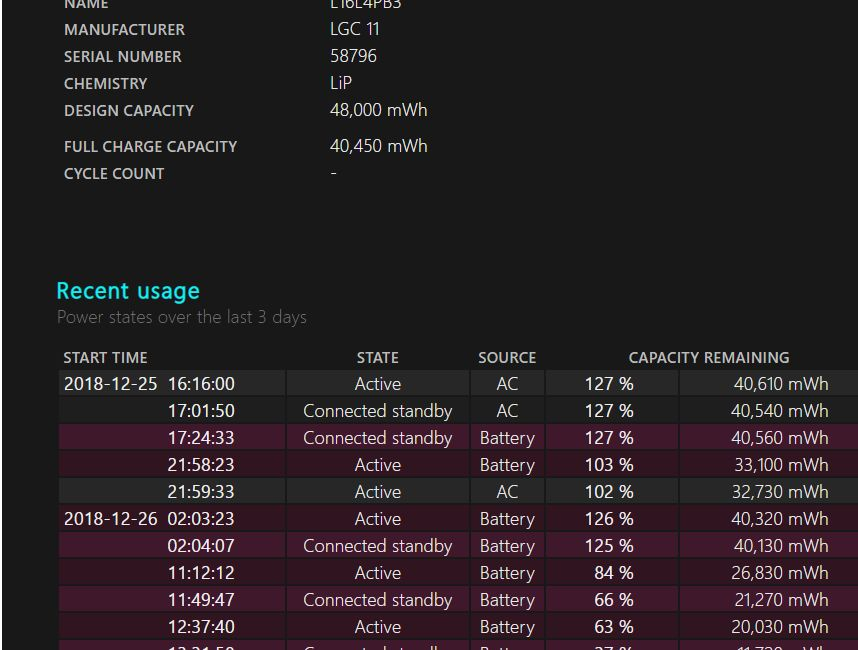
이 보고서를 연 후 어떻게 읽습니까?
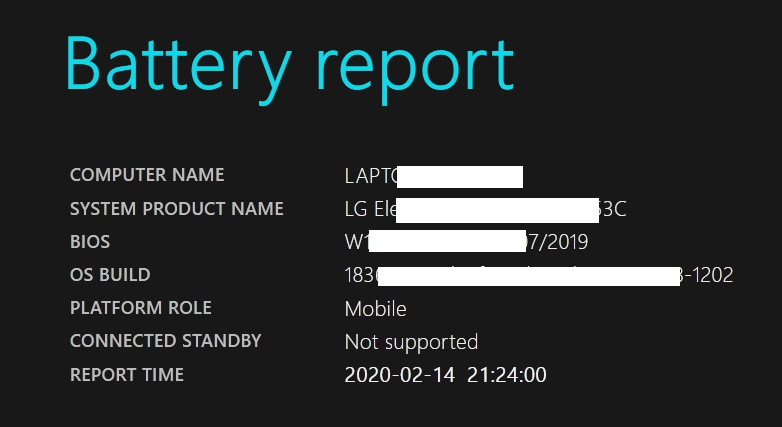
우선 이 컴퓨터의 마더보드에 대한 정보가 표시되는데 지금은 무시할 수 있습니다.
다음은 빨간색으로 밑줄 친 세 가지 정보를 중심으로 살펴볼 주요 내용입니다.
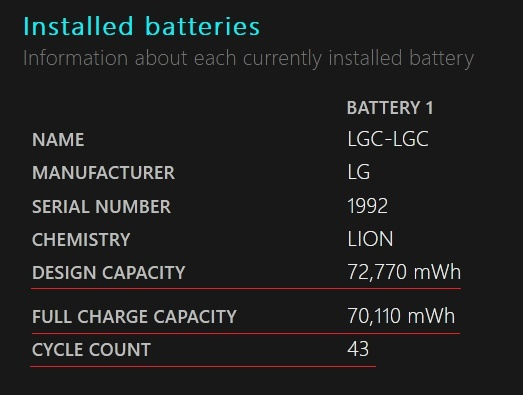
첫 번째 DESIGN CAPACITY는 노트북 컴퓨터의 배터리 용량 설정인 설계 용량을 말합니다.
두 번째 FULL CHARGE CAPACITY는 완전 충전 용량입니다.이것은 배터리의 많은 요소와 관련이 있으며 온도도 영향을 미칩니다.일반적으로 새 기계와 설계 용량의 차이는 5,000mWh 이내로 일반적으로 정상입니다.
세 번째 CYCLE COUNT는 시스템에서 기록된 배터리 사이클 수를 나타내는 충전 사이클 수입니다.일반적으로 새 기계는 10회 미만이어야 하며 대부분의 기계는 마지막으로 설치된 시스템이어야 하며 0 또는 1로 표시됩니다.
일부 모델은 이 매개변수를 읽을 수 없으며 - , 대시로 표시됩니다.
배터리를 교체하는 경우 여기의 사이클 수는 배터리 상태를 알려주지 않습니다.
이 보고서는 win10 시스템의 내부 생성을 기반으로 하며 하드웨어의 절대적인 정확성을 나타내지 않는다는 점을 말씀드리고 싶습니다.그 이유는 win10 시스템을 설치한 후에 데이터를 기록하기 때문에 시스템을 재설치하면 히스토리가 보이지 않습니다.
마찬가지로 배터리가 변경되면 시스템은 여전히 원래 기록을 유지하지만 직접 매개 변수는 읽을 새 배터리 데이터입니다.
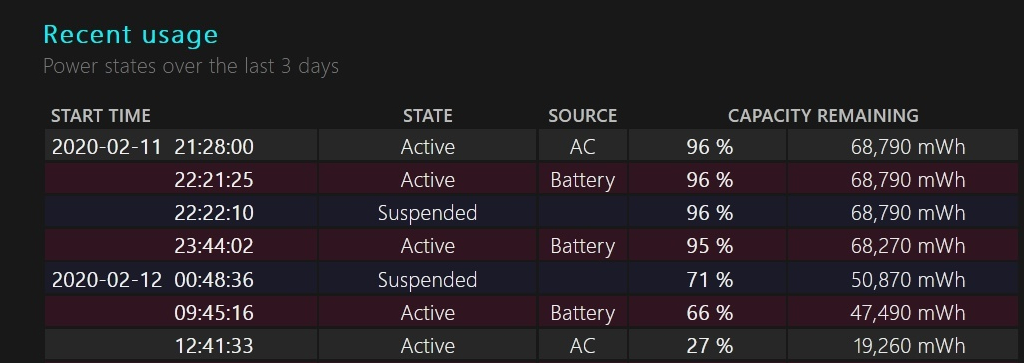
최근 사용은 지난 3일 동안의 사용 상태 기록을 나타내며 맨 왼쪽에 시간이 표시됩니다.
중간에 있는 STATE는 상태인데 Active는 부트의 활성 상태를 의미하고 Suspended는 시스템 인터럽트 상태 즉, sleep/hibernate/shutdown이다.
SOURCE는 전원 공급 장치를 의미하고 AC는 외부 AC 전원 공급 장치, 즉 충전기가 연결되어 있음을 의미합니다. Battery는 시스템 배터리를 사용하는 것을 의미합니다.
오늘날의 노트북 배터리에는 자체 전원 관리 프로그램이 있으므로 전원을 계속 연결하고 전력 소비에 영향을 미치는 것에 대해 걱정하지 마십시오.
몇 달에 한 번씩 가끔 방전해도 괜찮습니다.배터리의 가장 나쁜 점은 과충전과 과방전입니다.노트북 배터리가 탈착식이었던 과거에는 전원 관리 프로그램이 형편없어서 장시간 충전을 권장하지 않았지만 이제는 과충전 걱정을 할 필요가 없습니다.
노트북을 오랫동안 사용하지 않으면 매주 배터리를 충전해야 하며, 배터리를 오랫동안 0 상태로 두면 배터리가 크게 소모됩니다.
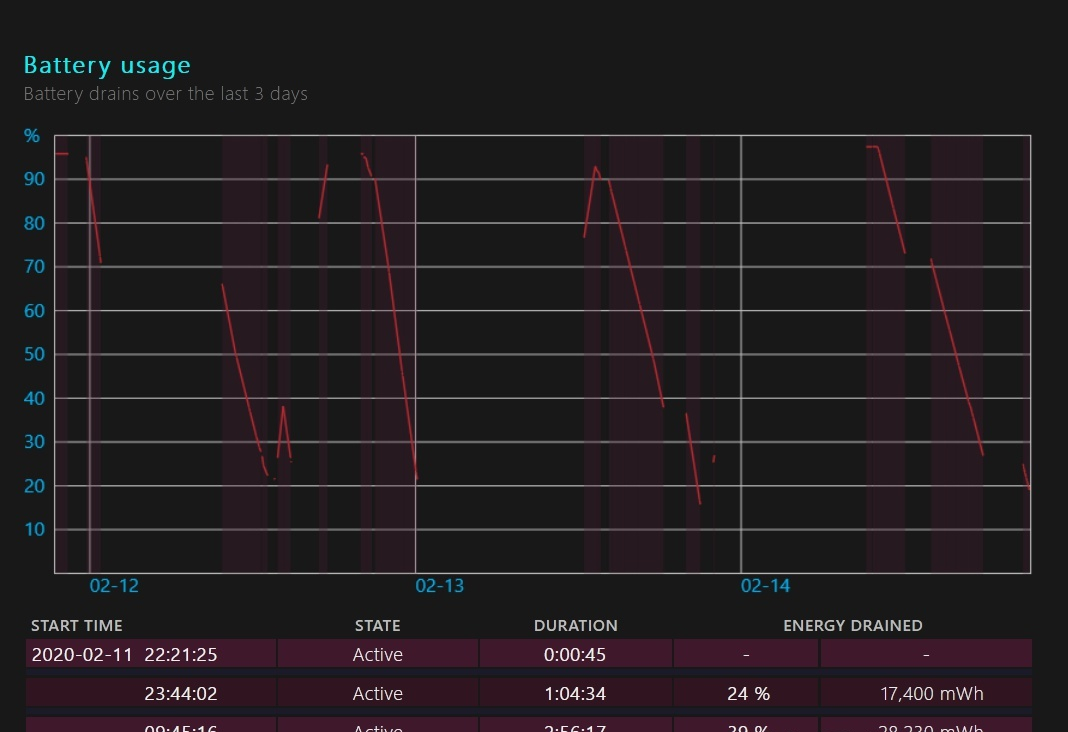
배터리 사용은 배터리 사용 활동 시간의 기록이며 컴퓨터의 전력 소비 곡선과 특정 전력 소비 기간을 볼 수 있습니다.
DURATION은 활동 기간, 즉 왼쪽의 순간부터 배터리를 사용한 시간입니다.
ENERGY DRAINED는 전력 소비량으로, 이 시간 동안 얼마나 많은 전기를 소비했는지, 특히 몇 mWh의 전기를 사용하는지 나타냅니다.
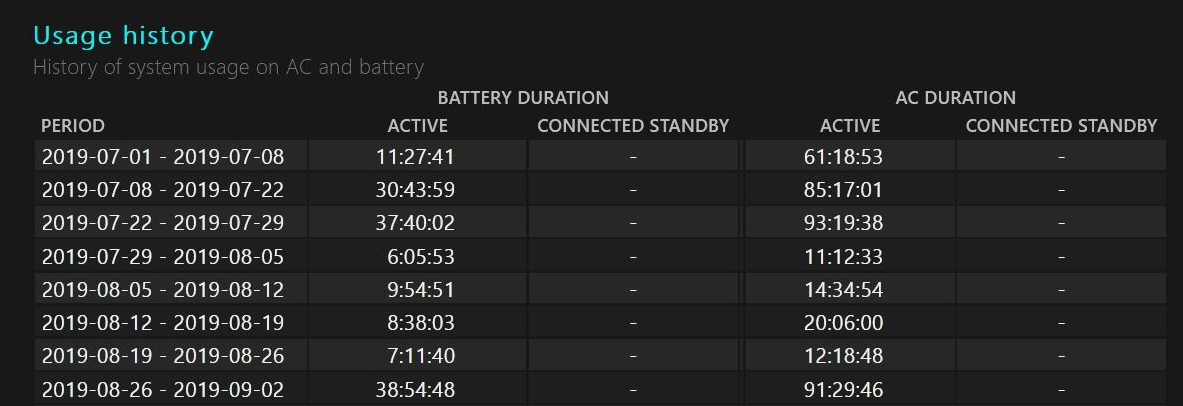
배터리 사용량과 외부 전원 사용량을 비교한 데이터를 시각적으로 확인할 수 있는 사용 이력.
왼쪽은 기간이고 BATTERY DURATION 아래에 있는 것은 이 기간 동안 배터리를 사용한 총 시간을 나타냅니다.
AC DURATION에서 외부 전원으로 작동하는 데 소요된 총 시간입니다.내 보고서에서 대부분의 경우 여전히 외부 전원 공급 장치와 함께 작동하는 것을 볼 수 있습니다.
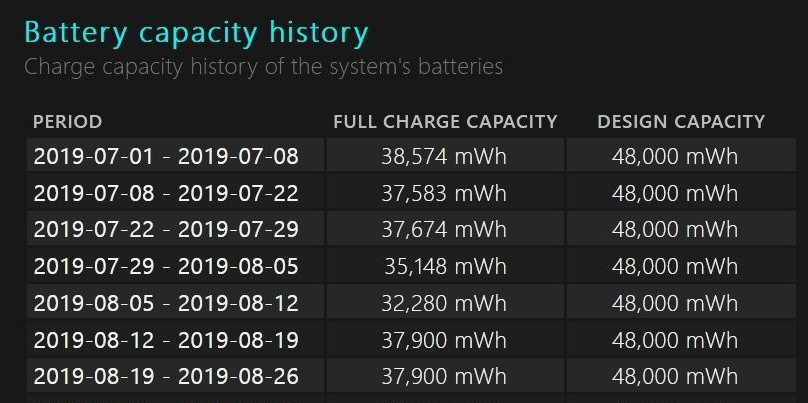
배터리 용량 내역.특히 오랫동안 사용해온 컴퓨터에 집중할 수 있습니다.
이 보고서의 기록 기록은 지난 8개월 동안만 보관할 수 있으며 지난 8개월 동안의 완전 충전 용량의 변경 사항을 볼 수 있습니다.
용량은 때때로 충방전에 의해 보정되며 증가할 수도 있지만 실제 값은 배터리 자체에 따라 다릅니다.일반적인 상황은 매일 사용함에 따라 점진적으로 감소합니다.
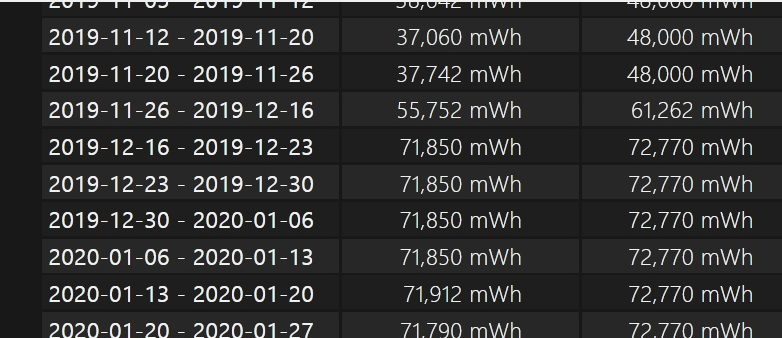
앞서 언급한 바와 같이 보고서는 win10 시스템을 기반으로 생성됩니다.하드디스크를 직접 연결해서 컴퓨터로 교체했습니다.따라서 배터리 이력에는 이전 데이터와 새 데이터가 있습니다.시스템 식별 프로세스는 위의 흥미로운 그림을 생성합니다.자료.

배터리 수명 추정치
일상적인 작업 강도에 따라 배터리 전력 소비의 과거 데이터와 결합하여 대략적인 배터리 수명을 추정할 수 있습니다.
이 배터리 수명은 개별 사용의 배터리 수명과 더 일치합니다.
중간 열은 해당 기간의 전체 전력 용량에 해당하는 예상 배터리 수명이고 오른쪽 열은 설계 용량의 예상 배터리 수명입니다.
자체 배터리의 손실로 인해 배터리 수명이 얼마나 단축되어 전체 용량이 줄어드는지 시각적으로 비교할 수 있습니다.
결론은 현재 사용 상태를 기반으로 한 추정치입니다.

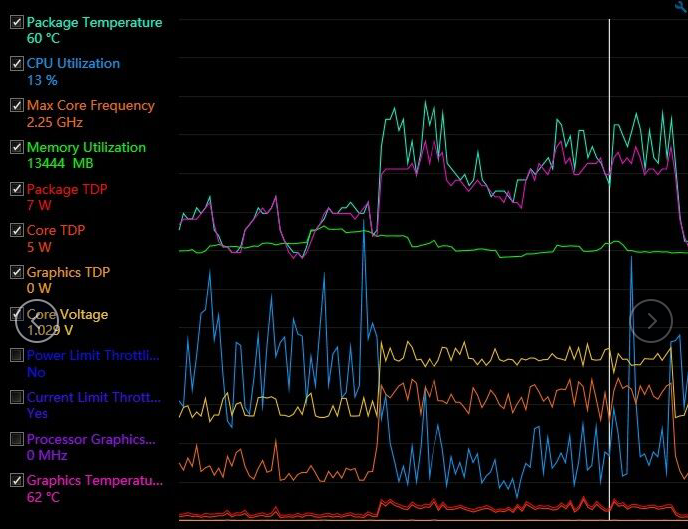
따라서 노트북을 구입하려면 긴 배터리 수명이 필요합니다.배터리 기술의 새로운 기술 혁신이 없는 상황에서 대용량 배터리는 매우 유리합니다.10Wh도 잃더라도 배터리 수명은 조금 더 짧을 뿐입니다.가장 중요하고 가장 중요한 순간에 컴퓨터가 충전되지 않고 전력이 부족하면 작업에 매우 큰 영향을 미칩니다.현재 작업 문제를 해결하는 데 배터리 수명이 30분 이상 남을 수 있습니다.
게시 시간: 2022년 7월 11일

